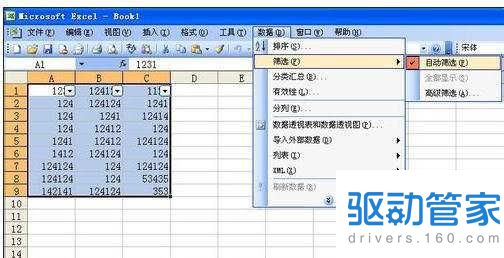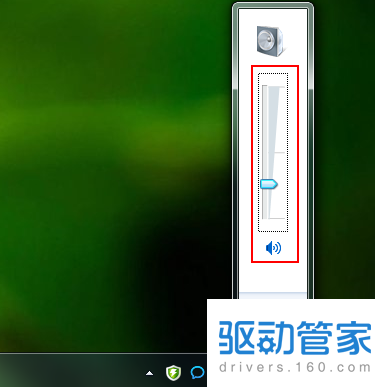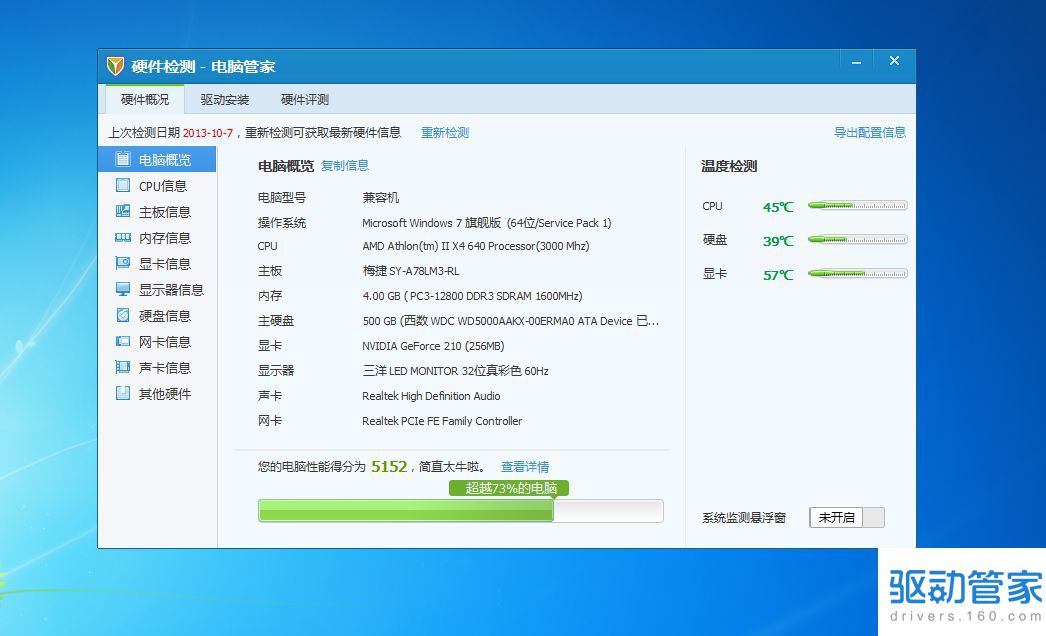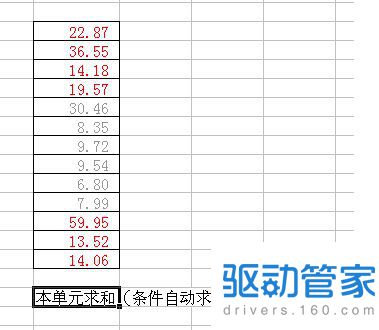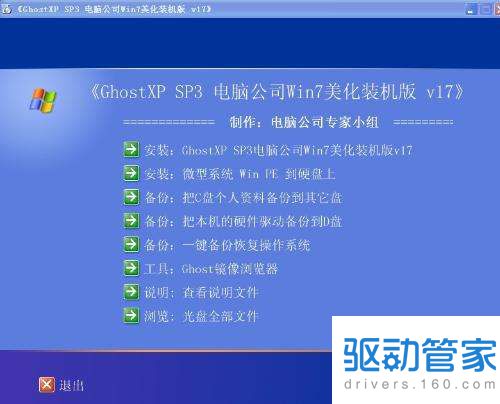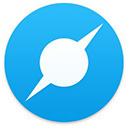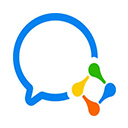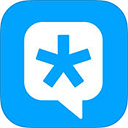excel怎么做表格?用word和Excel做表格的方法
表格是我们平常办公的时候非常常见的文档数据,表格工具也给我们提供了非常强大的功能,提高了我们办公的效率。不过在计算机中,表格的编辑也是非常多种多样的,除了Excel外,word等一些办公软件也能够编辑表格,但是word和Excel相对来说要更加方便,功能也更加齐全。那么在计算机中我们应该如何去制作表格呢?下面我们就为大家简单地介绍一下如何在word和Excel中制作表格。
使用Word制作表格
Word虽然是文字编辑工具,首先打开word,找到菜单栏选项,点击插入,同时点击表格,按需要,在模拟表格那里,选择行与列的数目,这样表格就会自动生成了。右键点表格,选择表格属性,这里可以设置表格,边框,以及底纹,边框粗细等。使用word制作的表格同时能够进行复制和分享,但是它的功能不如Excel强大。
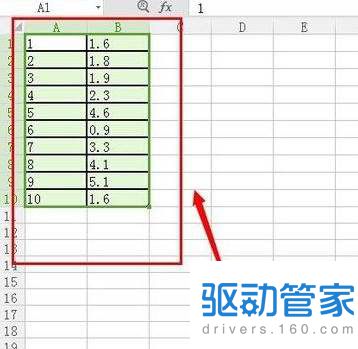
使用Excel制作表格
在桌面上右键点击在快捷菜单中选择“属性-新建excel工作表”命令,命名新建的表格名为“数据统计”,双击打开文件。设置好表格的操作范围即纸张大小,这里设置为A4,页面布局-纸张大小-A4。选择页面内的所有行,右键点击选择“行高”命令,设定好行高。选择表头位置的单元格,右键点击选择“设置单元格格式”。在“设置单元格格式”对话框中选择“对齐”选项卡,勾选“合并单元格”,点击“确定”按钮。合并完后输入文字“数据统计表汇总”,并将其居中。输入数据,这里只输入一部分。选择表格数据所在的单元格,点击右键选择“设置单元格格式”命令,在对话框中选择“边框”选项卡,设置表格框架线条粗细,设置完点击“确定”。表格的基本设置完成后,输入数据,保存即可,表格建完了。
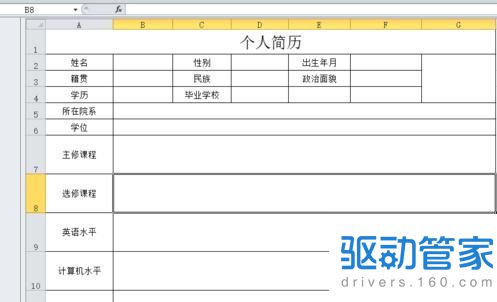
Excel表格公式
要计算一下下图中所选定的数据,首先计算出第一组数据的乘积。选定这一组数据然后点击上方的函数按钮。在弹出的菜单中并没有我们需要用到的乘积的公式,就点击一下其他函数这个选项。在插入函数的页面中,并不能直接找到我们需要用到的product函数。就在搜索函数空白框中,输入乘积两个字,然后点击转到按钮。此时,在选择函数的列表中,就出现了一个乘积的函数,在列表的最下面有一个说明,即计算所有参数的乘积。选择之后点击确定按钮退出插入函数的页面。
以上就是计算机中常见的两种制作表格的方式。Word制作表格一般是在我们做一些文字工作的时候的配合来使用,如果你制作的是那种需要严格要求的表格,且数据必须准确的话,那么最好还是使用Excel表格来制作,Excel相对来说更加规范,而且功能强大齐全,再配合各个公式的使用也能帮助我们快速地处理大量的数据,提高办公效率和办公的速度。
-
excel筛选功能的使用方法和步骤
Excel中的筛选功能具有十分强大的作用,可实现信息的分类汇总,以及帮助我们实现信息的快速分析和决策。下面就来一起学习一下Excel筛选功能的具体使用方法。
详情2017-11-15 11:22:22责编:小Q 来源:驱动管家 人气: -
安装win8的电脑怎么调节音量和光度呢?很简单
安装win8系统后,很多人说不知道怎么使用电脑了,其实电脑很多操作与之前一样。那么安装win8的电脑怎么调节音量和光度呢?很简单。调节音量:打开电脑,在电脑桌面上的右下角可以看到一个喇叭图标,打开它就可以
详情2017-11-09 16:06:44责编:小Q 来源:驱动管家 人气: -
电脑为什么突然会变得很卡?电脑运行慢怎么办
使用电脑的人知道,一台电脑如果使用年限过长,多多少少会有运行过慢的原因。每次看到别人的电脑可以很流畅的运行,但自己的电脑却要在原地运转很久,只能干着急。虽然电脑使用的年限过长,但是由于资金已经自己已经熟悉了老电脑的使用感觉,所以很大一部分人并不愿意只因为电脑运行过慢而换电脑。所以,今天小编就来给大家分享一个实用的方法,解决电脑运行变慢的问题。下面,我们就来看看电脑运行缓慢的解决方法。
详情2017-11-14 13:58:51责编:小Q 来源:驱动管家 人气: -
电脑开机之后为什么鼠标显示没有桌面图标
想要正确的使用电脑,首先需要打开电脑的电源键,点击该按键之后便可以继续使用电脑了。当然,在开机的过程中可能会出现任何意外,例如说电脑长时间不显示桌面,我们晃动鼠标,屏幕上出现的只有鼠标的影像,这样的现象并不是常见的,因此有许多人并不知道该如何解决它。一般情况下,当我们的电脑出现进程失误,就会造成屏幕消失的现象哦。
详情2017-11-23 14:57:31责编:小Q 来源:驱动管家 人气: -
excel怎么求和?excel求和公式
excel可以对一个区域的数字进行求和,也可以对一个区域中满足特定条件的单元格进行求和,功能是很强大的。而在Excel2003或者excle2007中表格中处理数据的时候,经常用到表格求和,那么excel怎么求和?下面分享一下Excel2003或者excle2007中表格求和的几种方式,一起来看看吧!1、选中要求和的 单元格 【a1 E1】,鼠标拖拉
详情2017-11-21 08:38:09责编:小Q 来源:驱动管家 人气: -
Win8自带计算器?Win8自带的计算器程序在哪里?
手机自带计算器程序我们都知道,图标十分明显,但是要说电脑自带计算器想必很多人不知道吧!安装Win8系统自带计算器,快看看你的电脑是不是?不过有很多人反馈说不知道Win8自带的计算器程序在哪里?好吧!现在让
详情2017-11-08 16:25:45责编:小Q 来源:驱动管家 人气: -
强迫症看过来!windows 8 RP如何解决水印问题?
正在使用win8 RP版的用户想必都有“windows 8 RP的性能比以往的windows 8消费者预览版好”的感觉,但是有一点是强迫症不能忍的,那就是windows8 RP有水印文字,这是要逼死强迫症的节奏。不过人们群众的力量
详情2017-11-07 09:08:46责编:小Q 来源:驱动管家 人气: -
怎么样重装电脑系统?重装系统的原因
导语: 电脑这种东西对于我们大家来说应该是再熟悉不过的了,因为我们在日常生活中到处都会使用到电脑。无论是我们的娱乐还是工作都离不开电脑的帮助。但是有些时候我们会发现自己的电脑出现一系列的问题,这时候我们就需要重新安装一下系统了。那么电脑系统该如何重新安装呢?今天小编就来给大家简单的介绍一下关于为什么以及如何重新安装电脑系统的内容,供大家参考。
详情2017-11-20 14:03:35责编:小Q 来源:驱动管家 人气: -
Win7企业版有哪些功能
Win7企业版有哪些功能?Win7企业版面向企业市场的高级版本,满足企业数据共享、管理、安全等需求。包含多语言包、UNIX应用支持、BitLocker驱动器加密、分支缓存(BranchCache)等,通过与微软有软件保证合同的公司
详情2017-10-26 09:09:09责编:小Q 来源:驱动管家 人气: -
excel自动求和的方法步骤是什么?excel怎么自动求和
excel怎么自动求和?excel怎么自动求和,今天用excel做一个表,涉及到一些数据的统计,基本上是某些数据的累加,也有一些是乘除运算,就总结了一下,我尽量写得详细,大家有这方面需要的参考一下吧!
详情2017-11-16 11:42:02责编:小Q 来源:驱动管家 人气:
- 怎么利用eRecovery Management安装Orbicam驱动程序?
- 宏碁笔记本可以通过哪些步骤获取MAC地址?
- 能扭转的生殖器:螺壳左旋的蜗牛也能和正常蜗牛交配
- 5G时代不远了:详解全球首次端到端5G新空口系统互通
- 联想ThinkPad的Win7驱动的下载地址是什么?
- 华硕笔记本的驱动在哪里可以下载?
- 华硕A43EI231E-SL的显卡驱动怎么下载
- 安装联想z460声卡驱动后为什么设备管理器的声卡处有个叹号?
- 上网太卡?用这个办法教你限制网速
- 宏碁笔记本点击睡眠键后很久无法开机,你知道如何解决吗?
- 要想掌握电脑内置电池的健康状况,宏碁笔记本需要运行这个程序
- 马化腾出席长江商学院内部分享会讲述微信的成功之道
- 航天员在国际空间站发现活细菌 外星物种入侵地球?
- 华硕N53驱动怎么下载
- 显示电脑隐藏的文件知道这几个步骤就够了
- WIN7系统下,东芝电脑怎么创建系统映像备份数据?
- 怎么解决东芝电脑IE浏览器无法打开网页的问题?
- 英国对无人机进行立法:限250克以下.......
- 国内全面推进IPv6:网络环境将发生翻天覆地的变化
- excel合并单元格之后还可以设置换行吗?